概要
退職者や契約終了者の使っていたMicrosoft365ユーザーを削除する際に、「ユーザーアカウントは削除したいんだけど、退職者に重要なメールが来る可能性があるので、メアドだけ当面使えるようにしておきたい」というケースがあります。
いくつか対応方法がありますが、共有メールボックスを使った対応方法の運用についてご紹介したいと思います。
管理者での操作
Microsoft365管理センターからユーザー削除する際に表示される「XXXのメールに別のユーザーがアクセスできるようにします」をチェックすると、リンクが表示されますのでこれをクリックします。
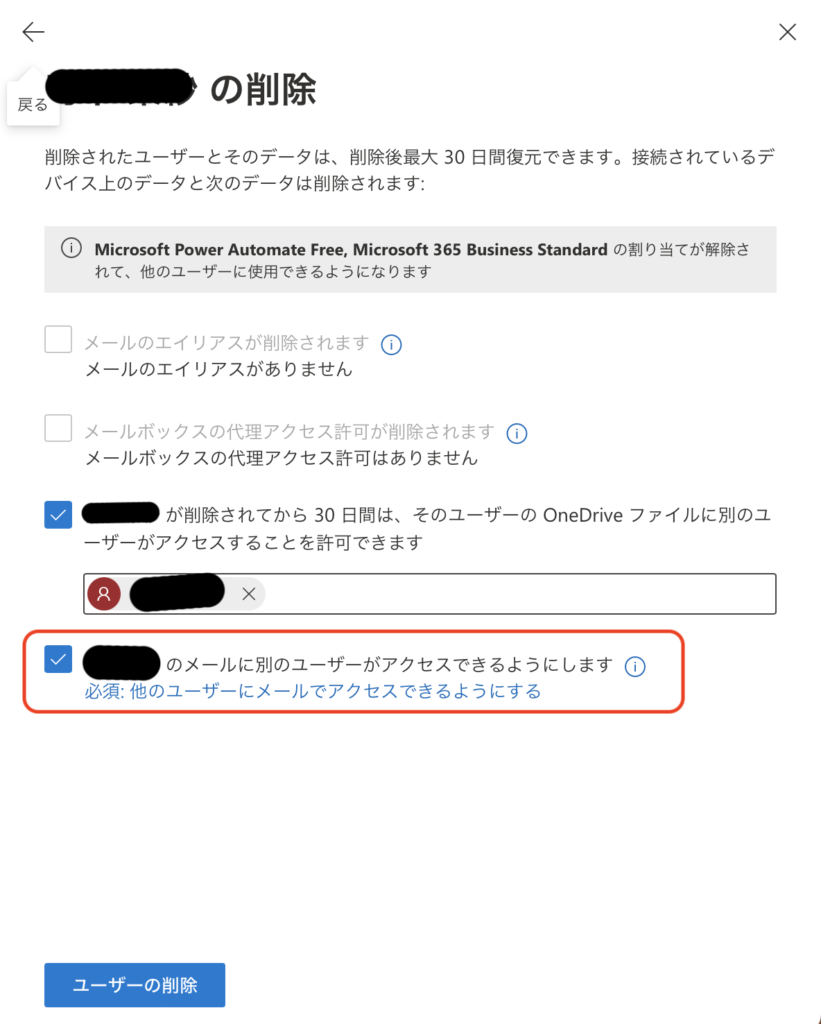
次の画面で退職者の引き継ぎ担当者をここでは1名入力します。複数名の入力はできません。
ここで入力したユーザーは、後にでてくる自動返信メールの本文中で利用されます。
引き継ぎ担当、メール受信したい人が複数いる場合などは、後から設定することができますが、デフォルトでは1名の引き継ぎを想定しているようです。
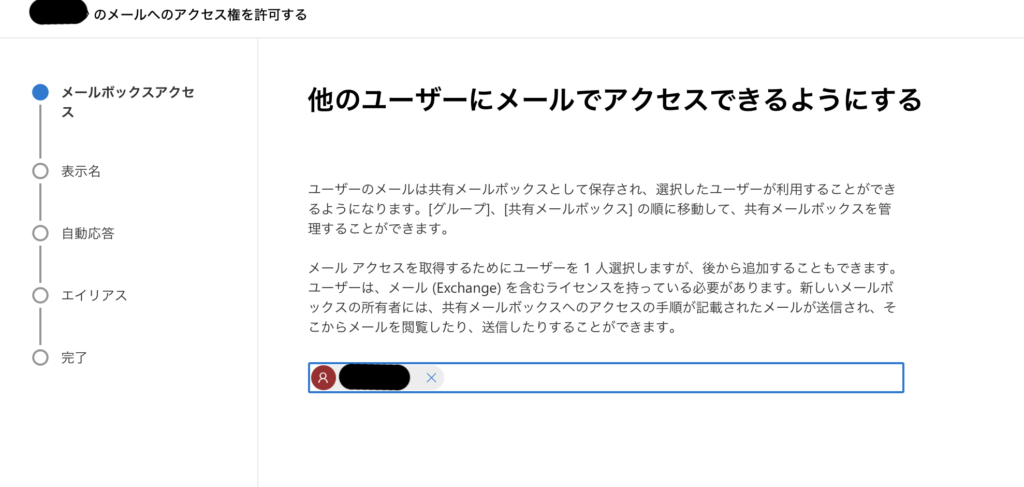
「共有メールボックスの表示名を選択」はデフォルトでは退職者の名称のままになっています。
表示名を変更することができますが、このままで良い場合は次に進みます。
※「(Shared)」の部分は、メールの差出人には表示されません。
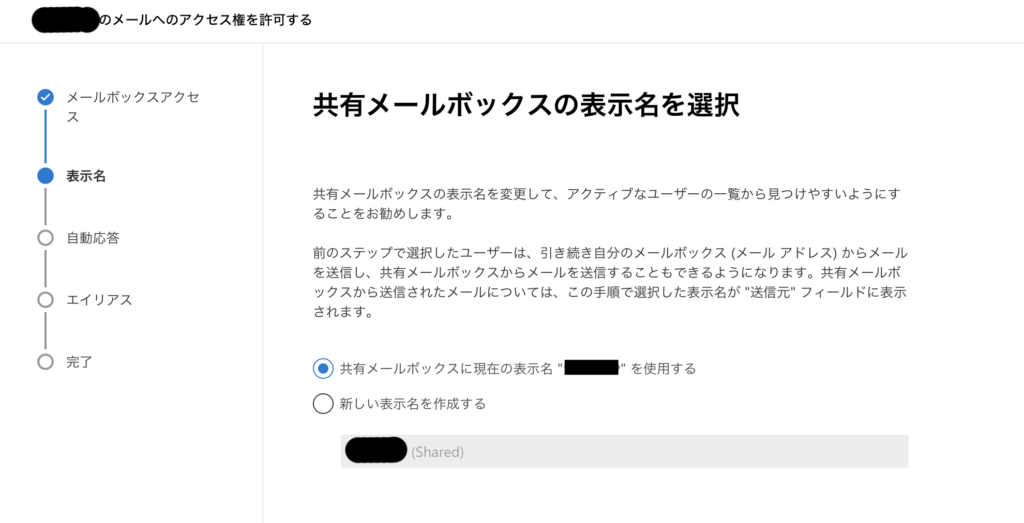
退職者のメアド宛にメールがきたとき、相手先に自動応答でメールを返すことができます。
デフォルトでは組織内のみ自動応答する設定になっていますが、組織外つまり社外からのメールにも同じ対応をする場合は下図のように設定します。
またメッセージに表示される今後の連絡先は、先ほど設定した引き継ぎ者の名前、メールアドレスが記載されます。
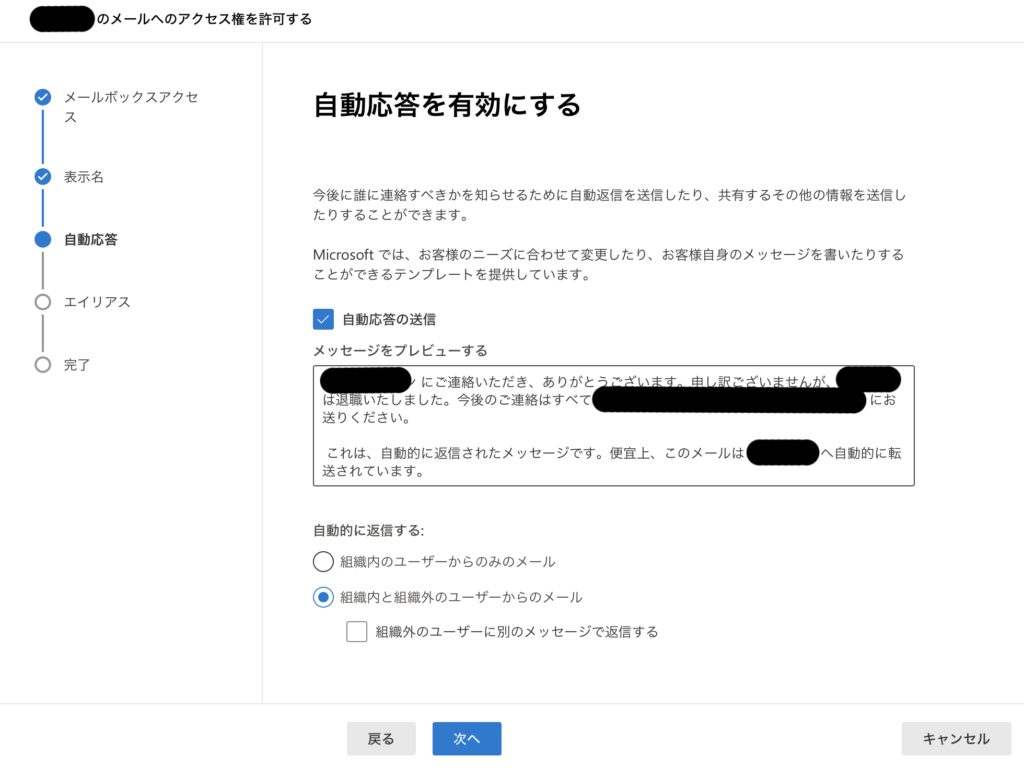
メールエイリアスが設定されている場合は、ここで削除することができます。
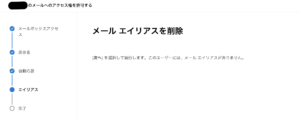
設定内容に問題がないことを確認できたら「所有権を譲る」を設定してください。
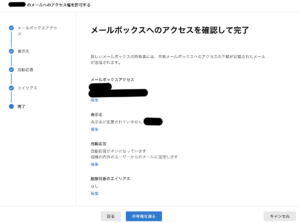
所有権の譲渡が終わったら、ユーザー削除を実施します。
管理センター>チームとグループ>共有メールボックス に先ほど設定したユーザーのメールボックスが表示されます。
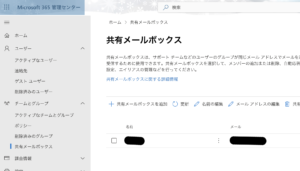
メールボックスを複数人で利用する場合などの設定変更はここで設定します。
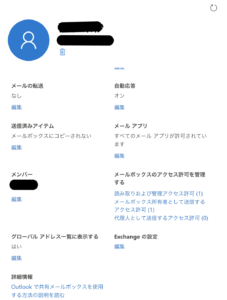
動作確認
社内でOutlookからメール作成する際、退職者さんを宛名に設定すると、自動応答メッセージが画面上部に表示されます。
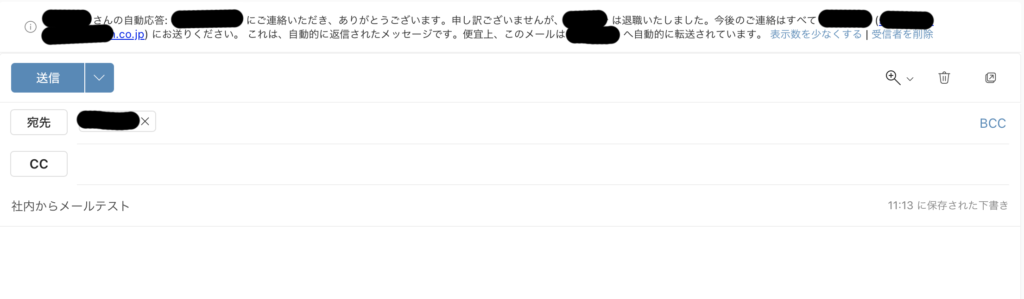
社外から退職者さんにメールを送ると、下図のような自動応答メッセージがメールで返信されます。
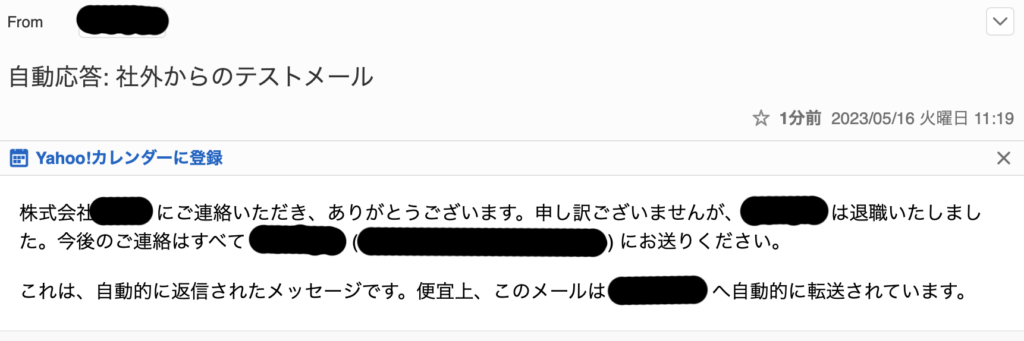
引き継ぎ担当者での操作
管理者側で共有メールボックスのメンバーに設定しても、メンバーで操作しないと共有メールボックスは表示されません。
共有メールボックスの追加方法は、Outlook on the web で、「フォルダー」を右クリックして「共有フォルダまたはメールボックスの追加」をクリックします。
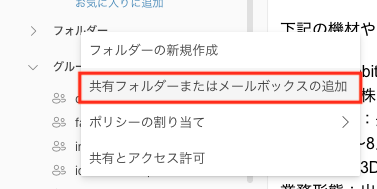
次に共有メールボックスの名称を入力するとメンバーになっている共有メールボックスがリストされます。今回の場合、退職者の名前を入力するとリストし追加を行います。
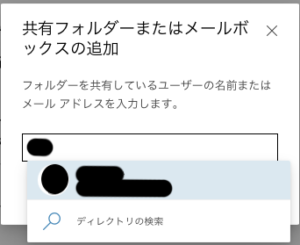
追加が終わると「フォルダー」の下に追加した共有メールボックスが表示されるようになります。
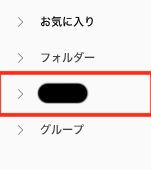
以上で設定は完了です。
Dean NorrisによるPixabayからの画像
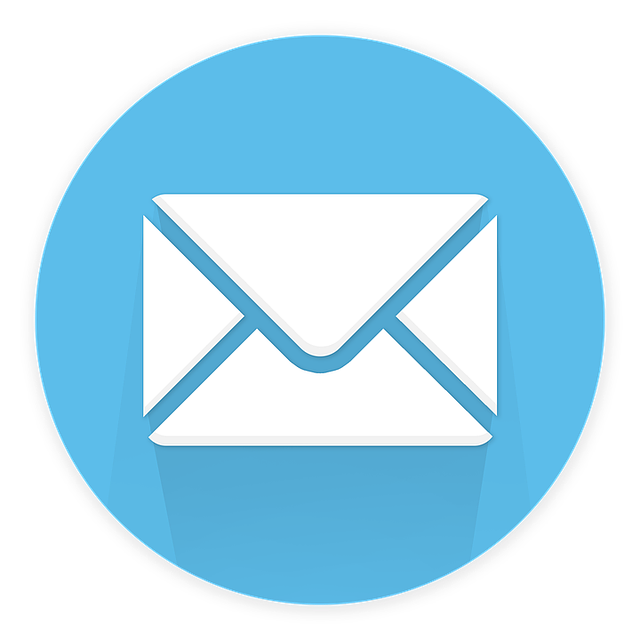


コメント